Todo mundo tem um aplicativo favorito para navegar em páginas da web em baixar arquivos, ler artigos e realizar outras atividades na web. Se você sempre precisa trocar de navegador sempre que abre um link, mostraremos como tornar seu aplicativo favorito o navegador padrão do seu dispositivo.
Talvez você também precise alterar seu navegador padrão se o atual o navegador está com defeito ou travando seu dispositivo. Este tutorial aborda técnicas para dispositivos Android, iPhones, iPads, Windows e macOS. Você também aprenderá como desativar navegadores no aplicativo e instruir os aplicativos a usar o navegador padrão do seu dispositivo.
Alterar navegador padrão no Android
Existem várias maneiras de definir ou alterar o navegador padrão em um dispositivo Android. Você pode fazer a alteração no próprio aplicativo ou no menu Configurações do Android.
Mantenha pressionado qualquer navegador, toque no ícone de informações , expanda a seção Avançado , selecione Aplicativo de navegador e selecione o aplicativo desejado como navegador padrão do seu dispositivo.
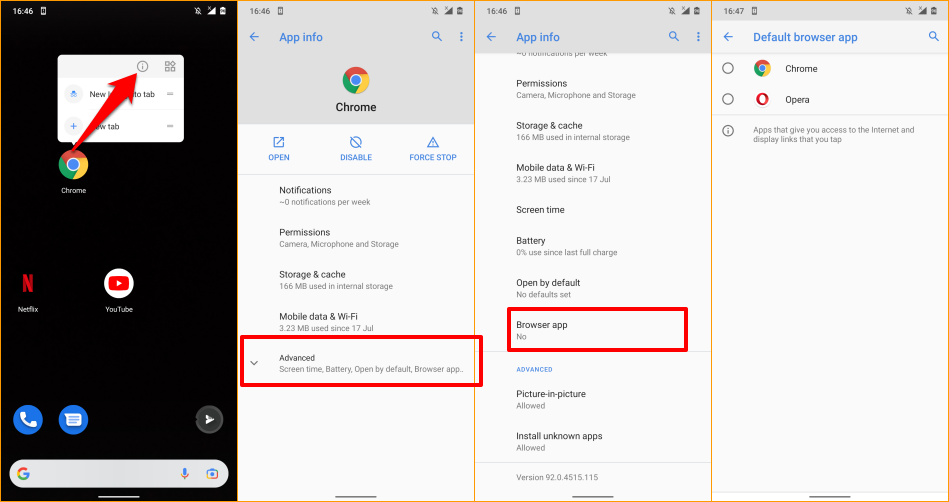
Se o seu dispositivo não exibir um ícone de informações quando você pressiona e segura o ícone do aplicativo, acesse o menu de configurações avançadas do aplicativo Android para alterar seu navegador padrão.
Vá para Configurações >Aplicativos e notificações >Aplicativos padrão >Aplicativo de navegador e selecione o aplicativo desejado como seu navegador padrão.
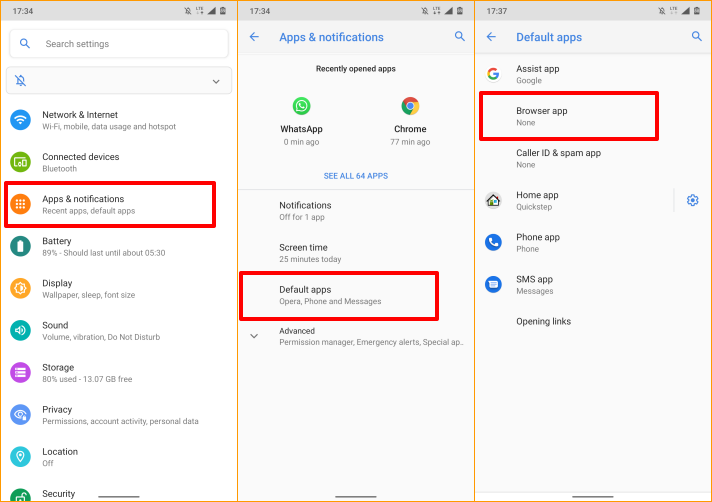
Alterar navegador padrão no iPhone e iPad
O Safari é o navegador padrão em dispositivos Apple: iPhones, iPads e Macs. Embora o navegador seja otimizado para proteção de privacidade, segurança, desempenho rápido e consumo de bateria, existem outros navegadores com recursos ainda melhores.
Se você tiver outros navegadores instalados no seu iPhone ou iPad, veja como torná-los seu navegador padrão.
Abra Configurações , selecione o aplicativo que você deseja tornar seu navegador padrão, selecione Aplicativo de navegador padrão e escolha um navegador na lista.
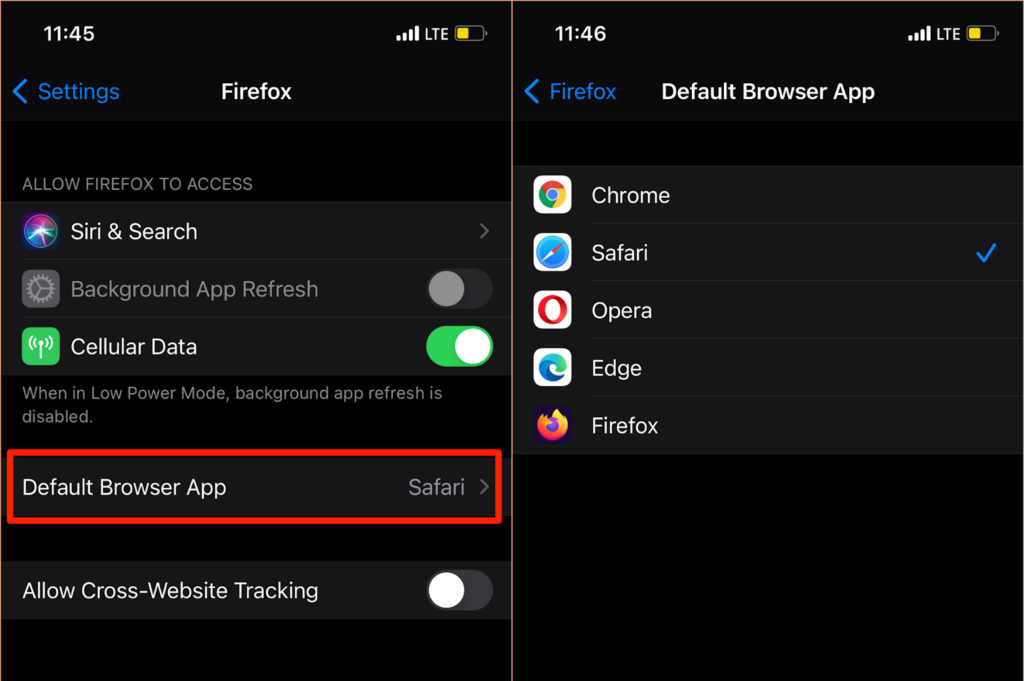
Você também pode acessar a página “Aplicativo de navegador padrão” no menu de configurações do aplicativo do seu navegador. No Mozilla Firefox, inicie o navegador, toque no ícone do menu de hambúrguer no canto inferior direito, selecione Configurações e toque em Definir como navegador padrão ..
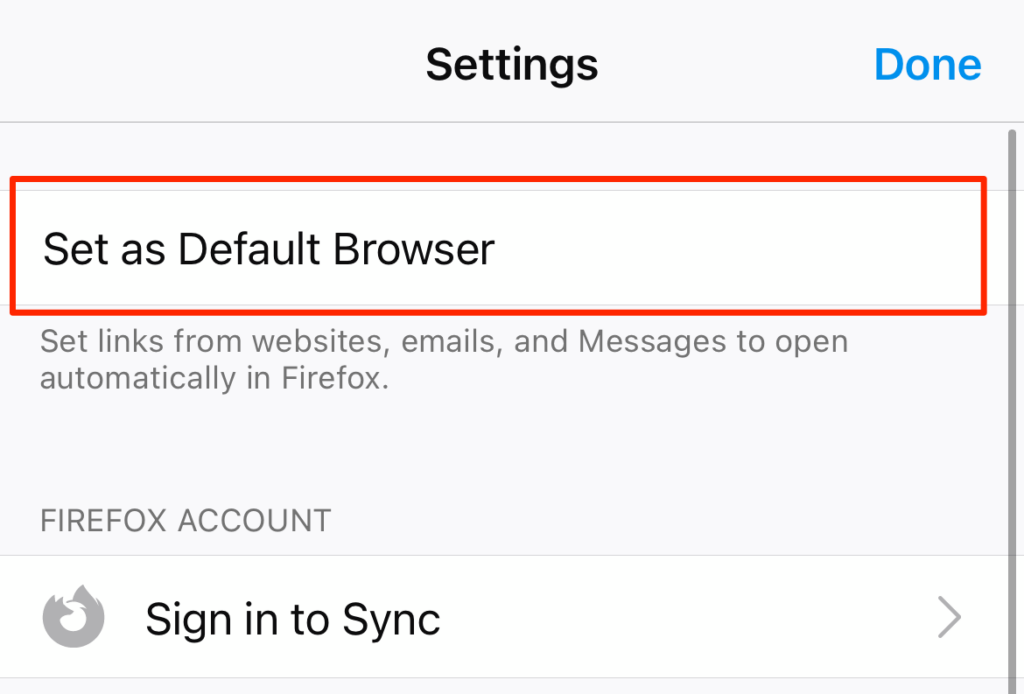
No Google Chrome, toque no ícone do menu de três pontos , selecione Configurações , selecione Navegador padrão , selecione Abrir configurações do Chrome e escolha o Chrome como navegador padrão na seção “Aplicativo de navegador padrão”.
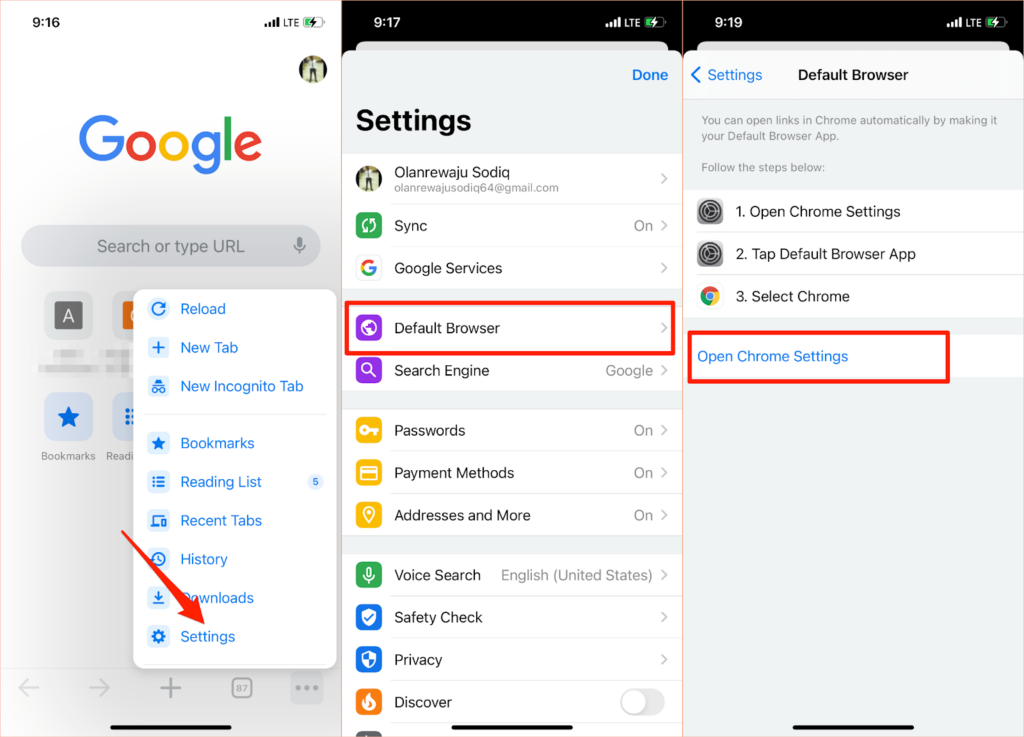
O mesmo processo se aplica ao Microsoft Edge. Abra o menu de configurações do navegador, toque em Definir como navegador padrão , toque em Aplicativo de navegador padrão e selecione Edge .
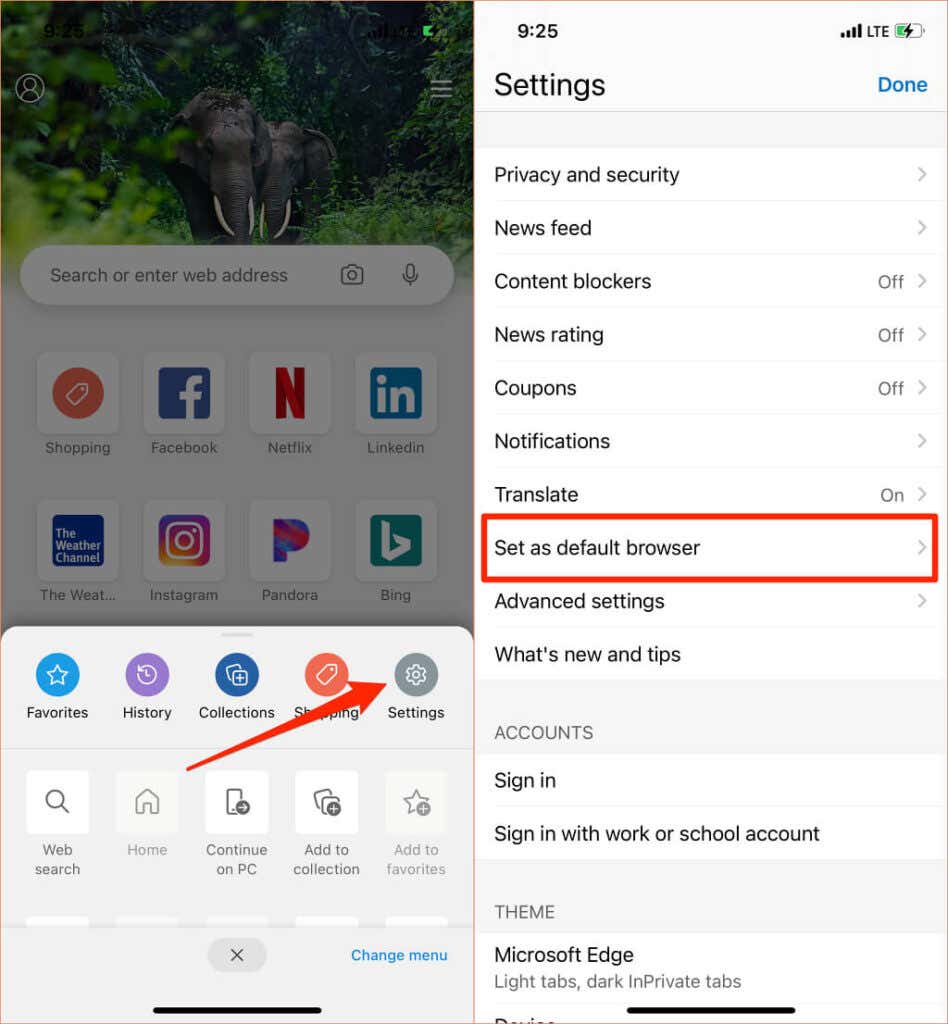
Alterar navegador padrão no Mac
Também é bastante simples alterar o navegador padrão em notebooks e desktops Mac para qualquer navegador que não seja o Safari.
Vá para Preferências do Sistema , selecione Geral , toque na opção suspensa Navegador da web padrão e selecione o aplicativo que você deseja como navegador padrão.
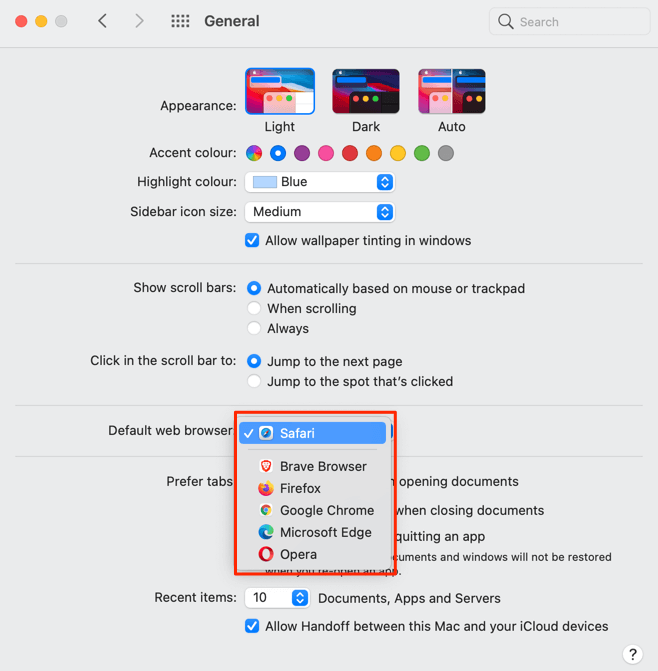
Você também pode alterar o navegador padrão do seu Mac no menu de preferências do aplicativo. No Safari, por exemplo, pressione as teclas Comando (⌘) e Vírgula (,) , vá até a guia Geral e selecione o
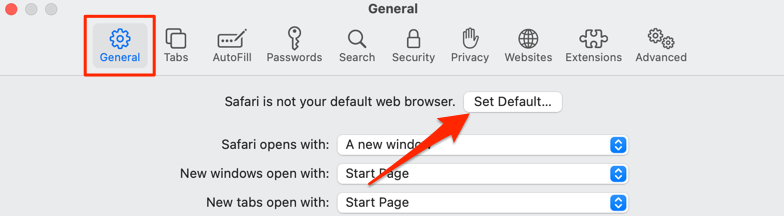
Para alterar seu navegador padrão para Mozilla Firefox, pressione Comando (⌘) e Vírgula (,) e selecione o botão Tornar padrão na seção “Geral”.
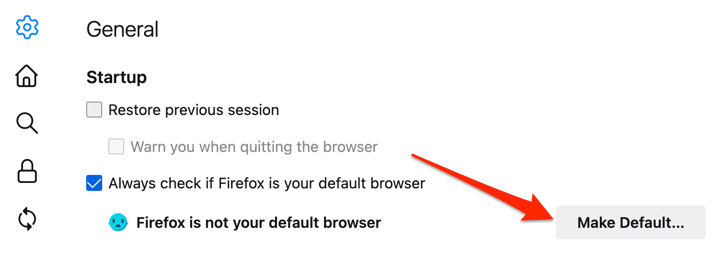
No Google Chrome, pressione Comando (⌘) e Vírgula (,) , vá até a seção “Navegador padrão” e selecione Tornar padrão. Este botão não aparecerá na página se o Google Chrome já for seu navegador padrão.
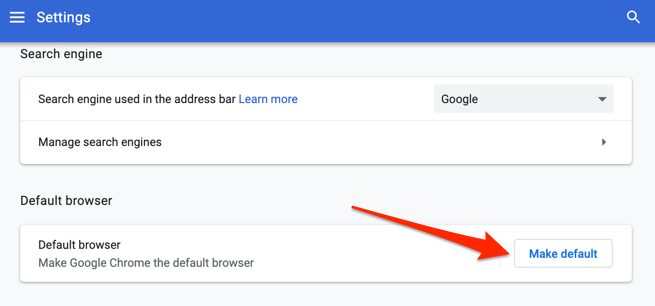
Quer Microsoft Edge como seu navegador padrão? Abra o menu Configurações do aplicativo, selecione Navegador padrão na barra lateral e selecione Tornar padrão .
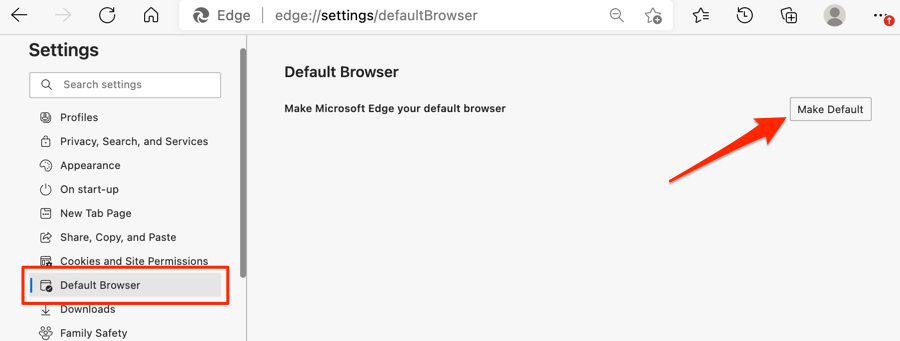
Alterar navegador padrão no Windows
O Microsoft Edge ou Internet Explorer geralmente é o navegador padrão em dispositivos Windows. Se desejar usar outros navegadores para abrir links da web, altere o navegador padrão do seu dispositivo no menu Configurações do Windows..
Pressione a tecla Windows + I para iniciar o aplicativo Configurações do Windows, selecione Aplicativos e selecione Aplicativos padrão >na barra lateral.
Melhor ainda, digite ou cole ms-settings:defaultapps na barra de endereço do seu navegador, pressione Enter e selecione Abrir configurações (ou Configurações ) para ir direto para a página de configuração do aplicativo padrão no menu Configurações do Windows.
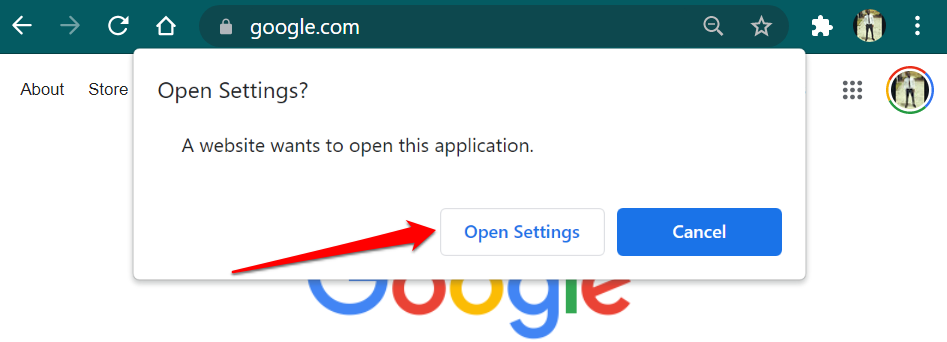
Depois, selecione o aplicativo na seção “Navegador da Web” e escolha o navegador padrão de sua preferência na janela “Escolha um aplicativo”.
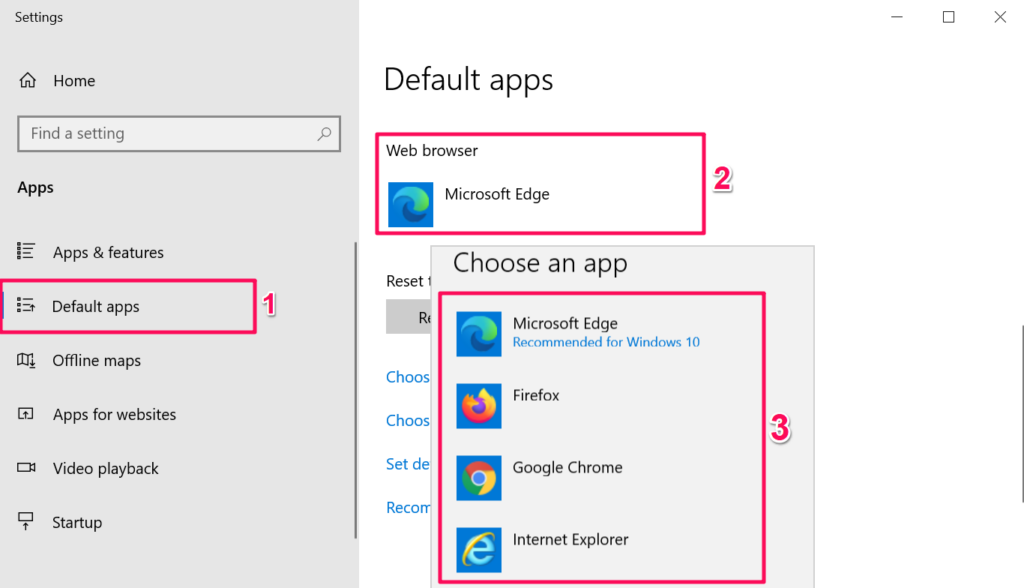
Em dispositivos Windows que executam um sistema operacional antigo ou desatualizado (Windows 8 e versões anteriores), o Painel de Controle é o único caminho para alterar seu navegador padrão.
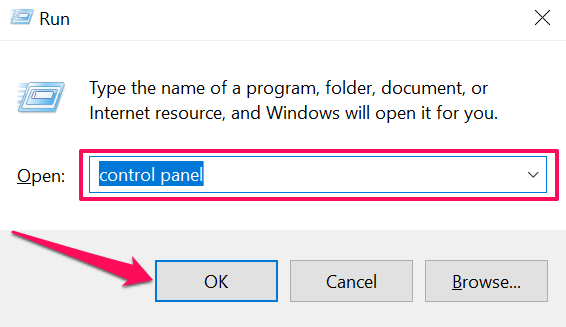
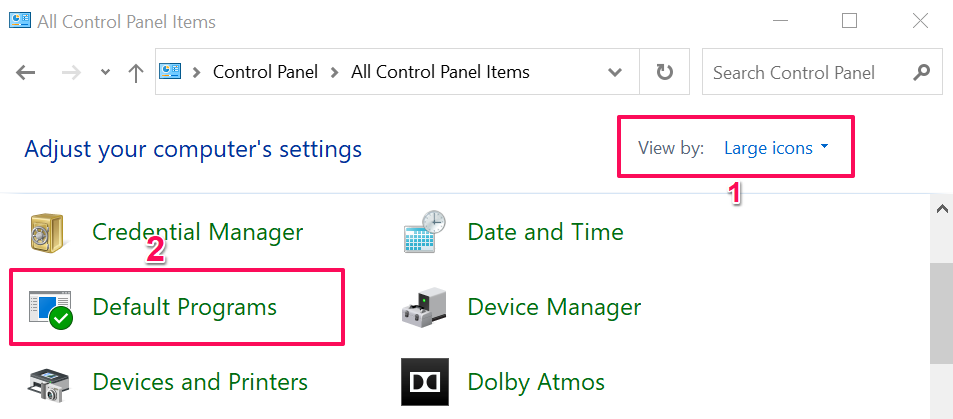
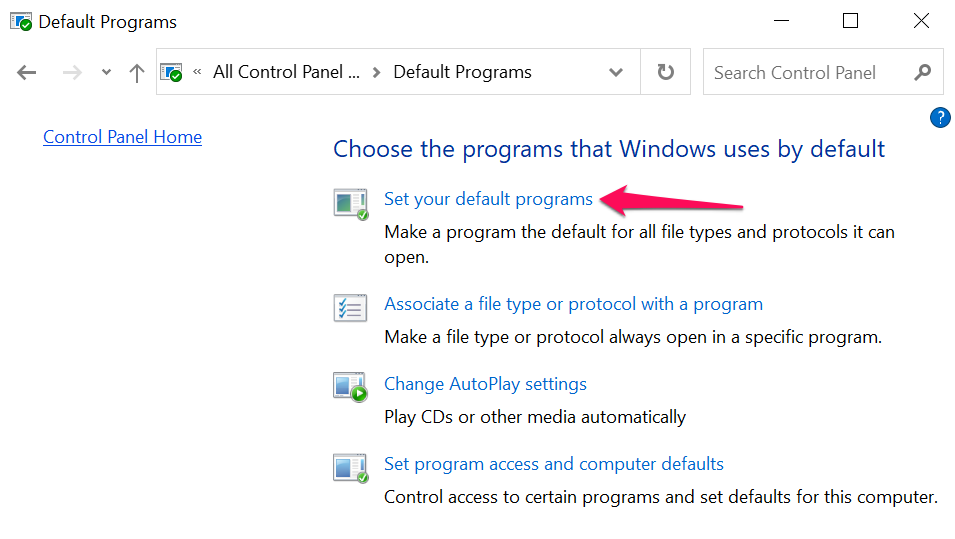
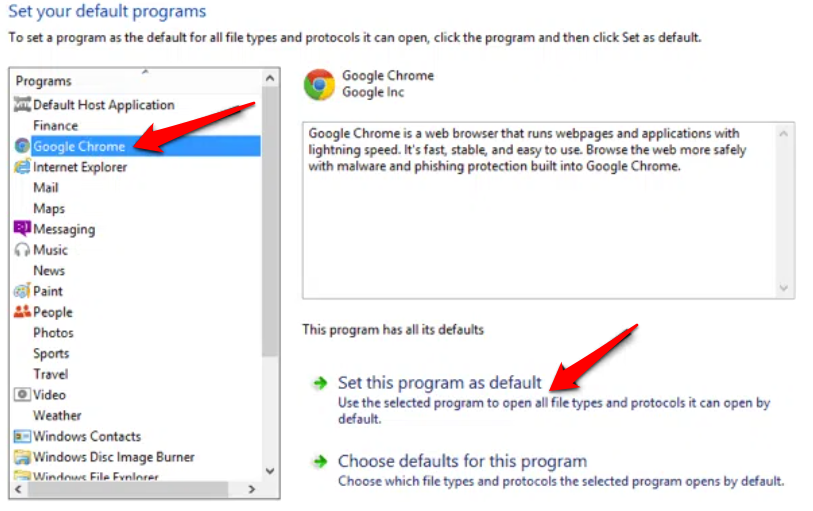
Consulte este tutorial em alterando o navegador padrão em versões mais antigas do Windows para saber mais.
Bônus: uso de navegadores padrão em aplicativos móveis
Muitos aplicativos de mídia social e e-mail em smartphones possuem navegadores integrados. Assim, quando você toca em um link da web, a página da web é aberta diretamente no aplicativo. Se você preferir visualizar páginas da web em seu navegador padrão, mostraremos como fazer isso em aplicativos como Gmail, Twitter, Instagram, etc.
Usar navegador padrão no Gmail
Abra o Gmail, toque no ícone do menu , toque em Configurações , toque em Aplicativos padrão , desative Pergunte qual aplicativo usar sempre e selecione seu navegador preferido. Selecione Aplicativo de navegador padrão se quiser abrir links com o navegador padrão no menu Configurações do seu dispositivo..
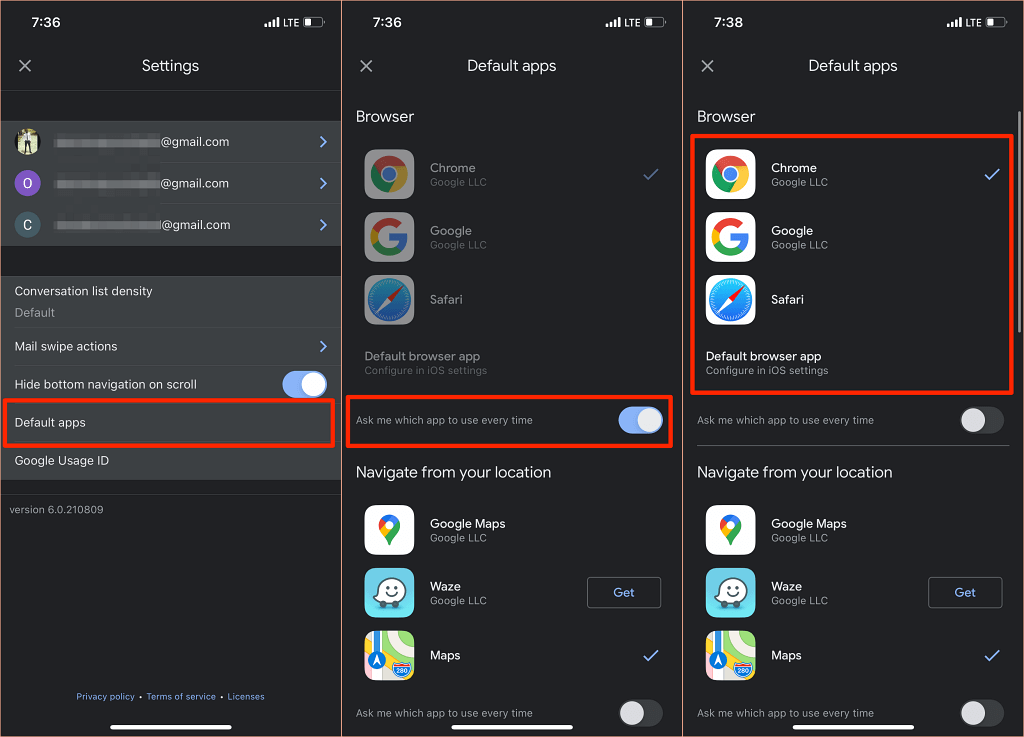
A versão Android do Gmail não tem mais a opção de desativar o navegador integrado do aplicativo. Mas você pode fazer a alteração na página de informações do aplicativo Gmail.
Acesse Configurações >Aplicativos e notificações >Todos os aplicativos (ou Ver todos os aplicativos ) >Gmail >Abra links compatíveis e selecione Não abrir neste aplicativo .
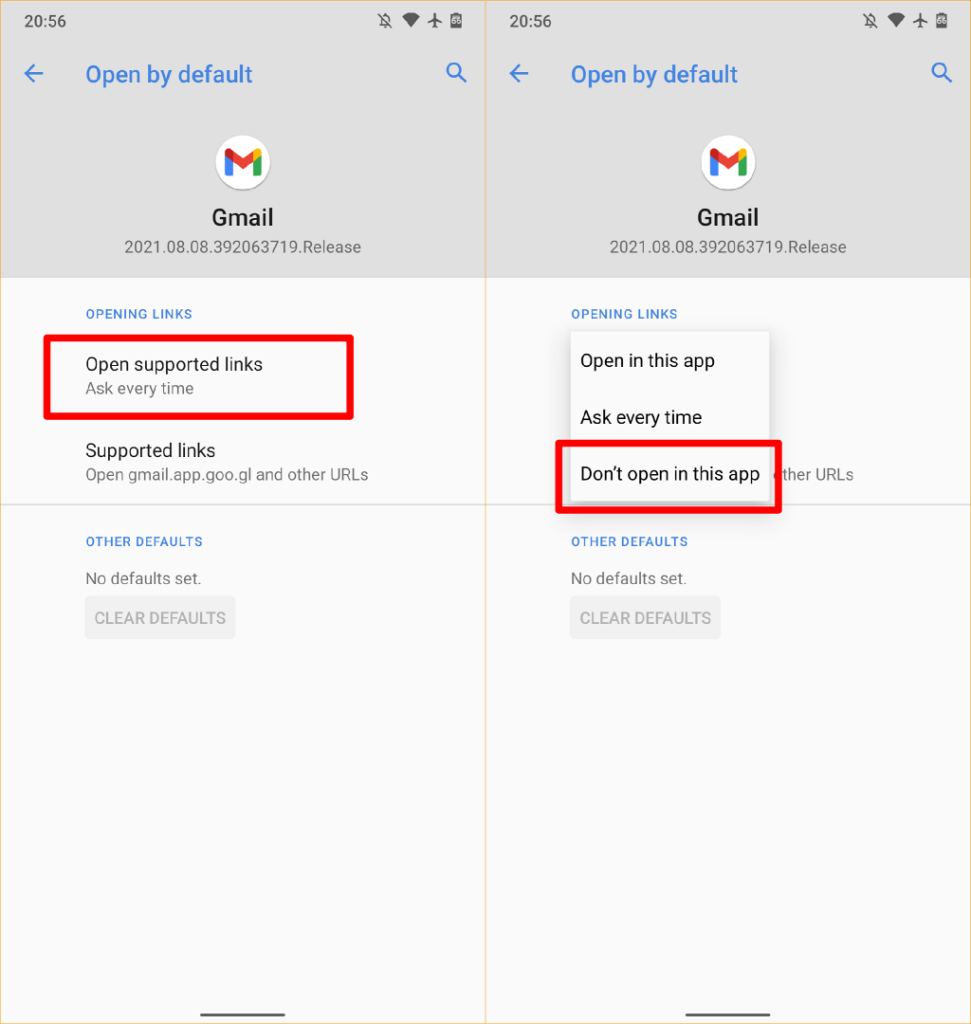
Usar navegador padrão no Reddit
Para usar seu navegador padrão para abrir links da web no Aplicativo reddit, toque na sua foto do perfil , selecione Configurações , selecione Abrir links e selecione Navegador padrão .
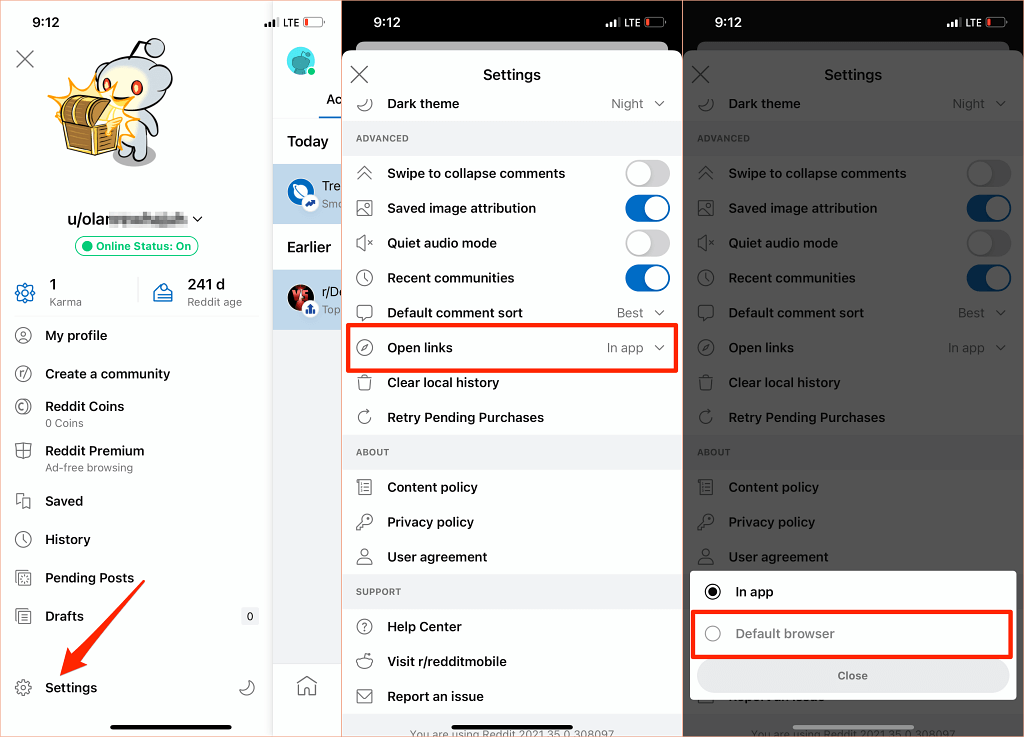
Usar navegador padrão no Twitter
O Twitter abre links da web no “navegador do Twitter” integrado. Se você preferir que os links da web sejam abertos no navegador padrão do seu dispositivo, acesse as configurações de “Tela e som” do aplicativo para fazer a alteração.
Observe que você não pode usar o navegador padrão do seu iPhone ou iPad para abrir links externos diretamente. Você só pode desativar o navegador integrado do Twitter em dispositivos Android.
Abra o Twitter, toque no seu ícone de perfil , selecione Configurações e privacidade , selecione Tela e som e desmarque Usar in- navegador do aplicativo .
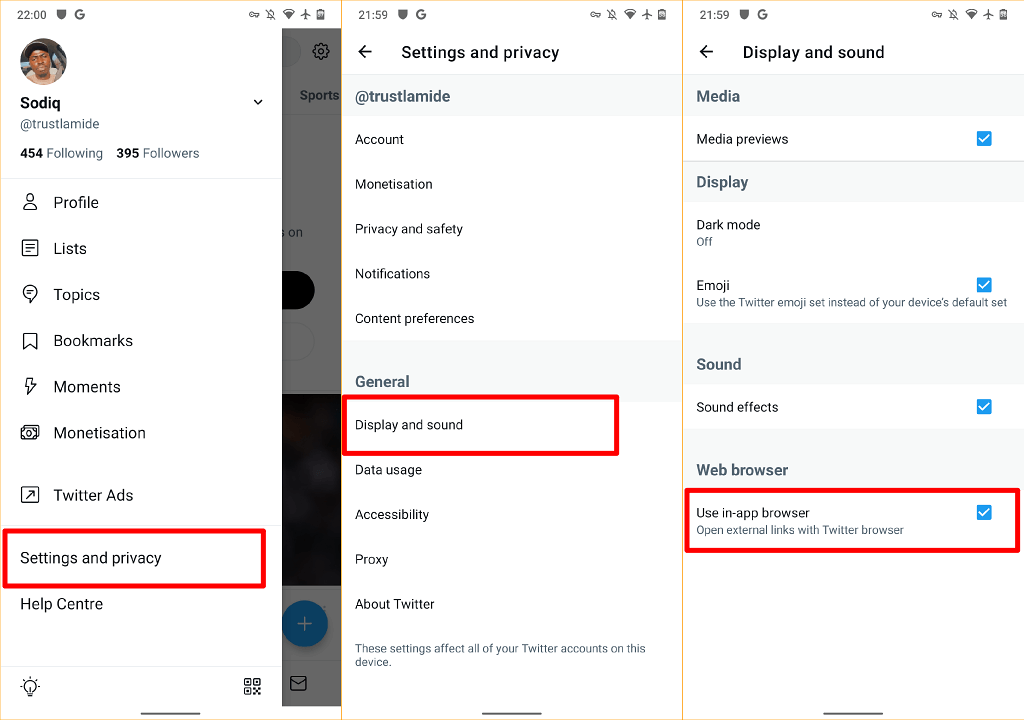
Usar navegador padrão no Google
O Google app em dispositivos Android abre links dos resultados de pesquisa no navegador integrado. Para usar o navegador padrão do seu dispositivo, toque em Mais no canto inferior direito, selecione Configurações , selecione Geral e desative Abra páginas da web no aplicativo .
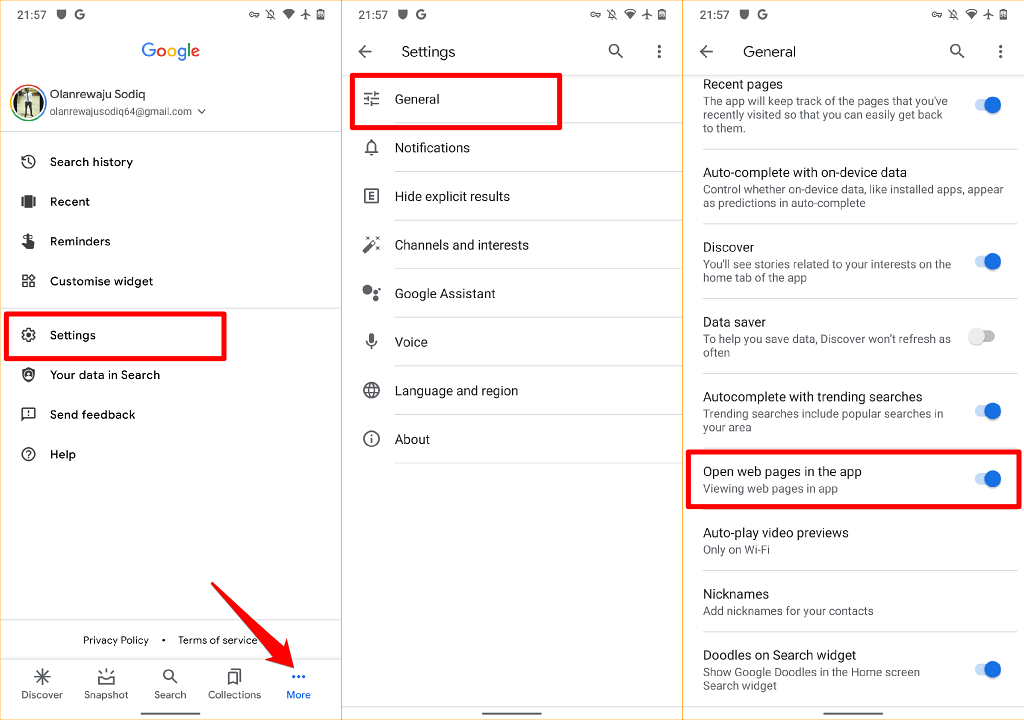
Embora os navegadores no aplicativo ofereçam acesso mais rápido ao conteúdo, muitos não possuem recursos básicos e avançados, como favoritos de sites, bloqueador de anúncios, tradutor de páginas da Web, VPN integrado, gerenciador de downloads etc. Portanto, é quase sempre melhor visualizar o conteúdo da Web. usando seu navegador padrão.
Também devemos mencionar que você pode alterar o navegador padrão do seu dispositivo quantas vezes quiser. Informe-nos se tiver alguma dúvida..
.